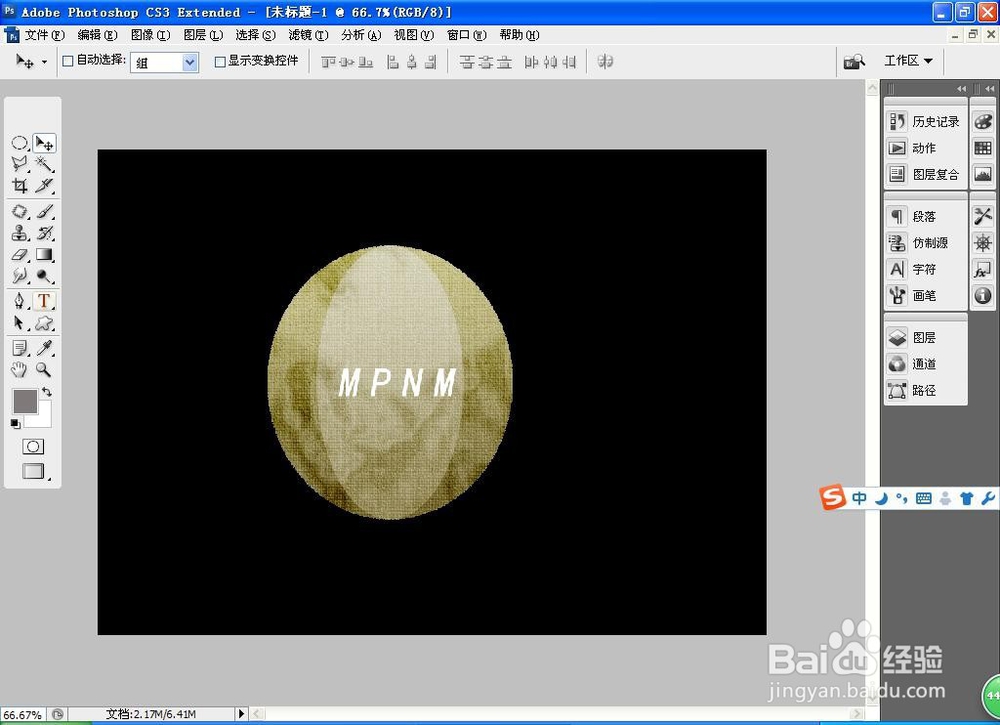如何用PS设计圆形按钮
1、 按crl+n新建一个空白背景图层,设置分辨率为72,颜色模式为RGB模式,点击却,新建图层,绘制圆形选区,填充颜色,双击图层样式,为图层添加双重描边特效,点击确定,如图
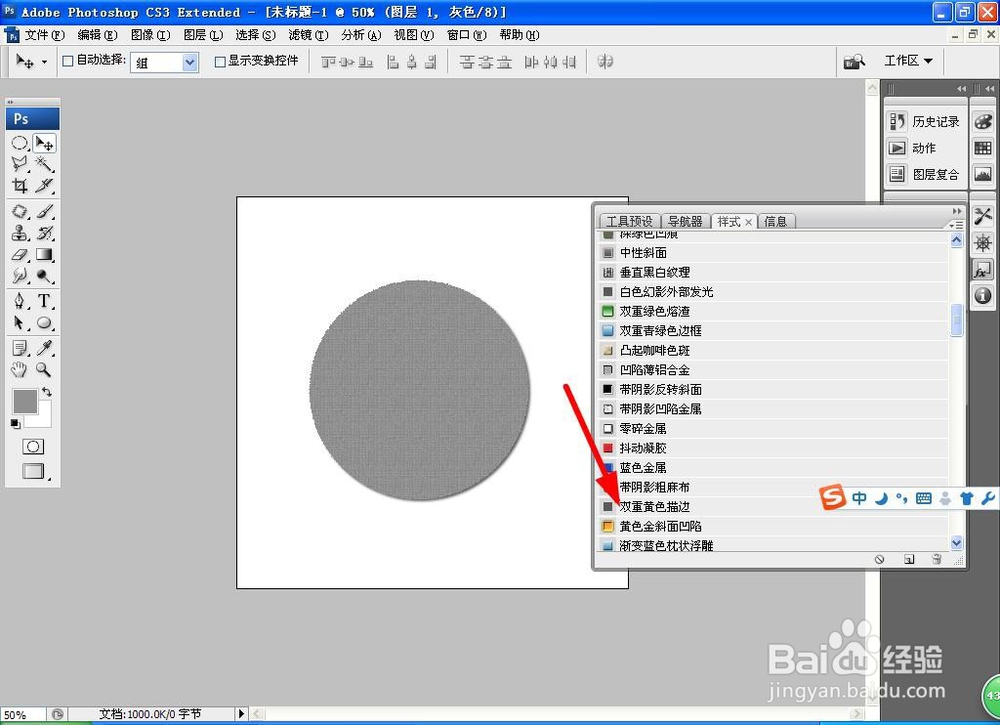
2、新建图层,选择椭圆形选区工具,绘制椭圆形,设置图层的混合模式为差值,按crl+T实现图层自由变换,调整图层到理想的位置,如图
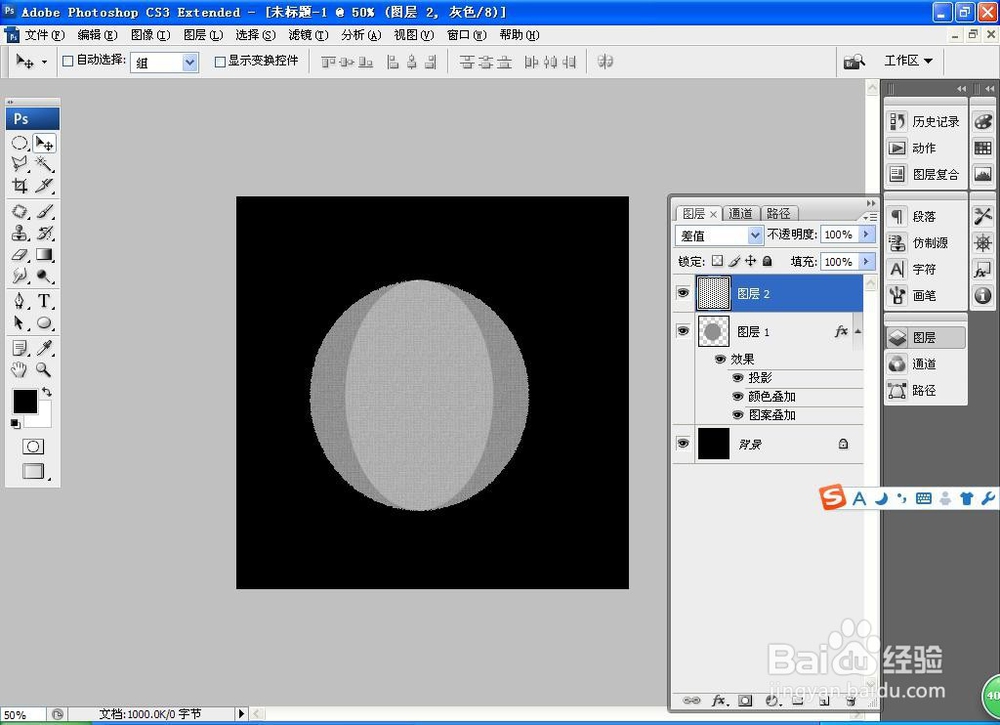
3、按crl+n新建空白背景图层,选择滤镜,渲染,云彩,再次选择滤镜,铬黄渐变,设置细节为3,平滑度为7,点击确定,如图

4、复制背景副本图层,选择椭圆形选框工具,绘制椭圆形选区,按crl+shift+I键反向选择,按delete键删除多余的部分,点击确定,如图
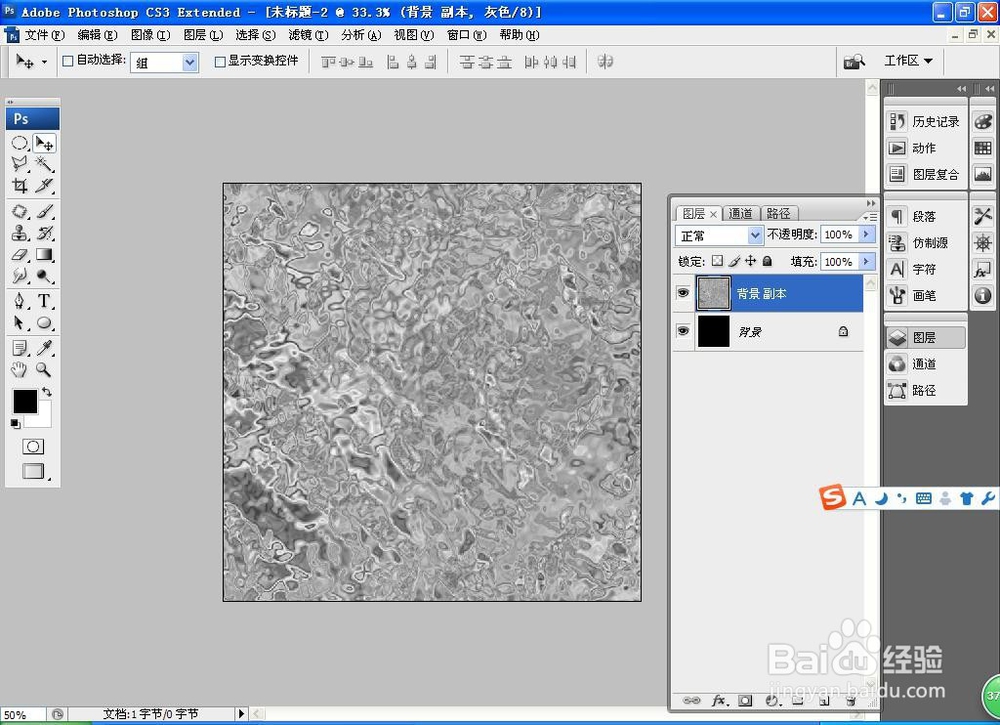
5、删除的部分如图所示。

6、将其中的滤镜图层移动到当前图层中,设置图层混合模式为颜色加深,添加图层蒙版,设置前景色为黑色,选择画笔工具,开始涂抹,点击确定。如图
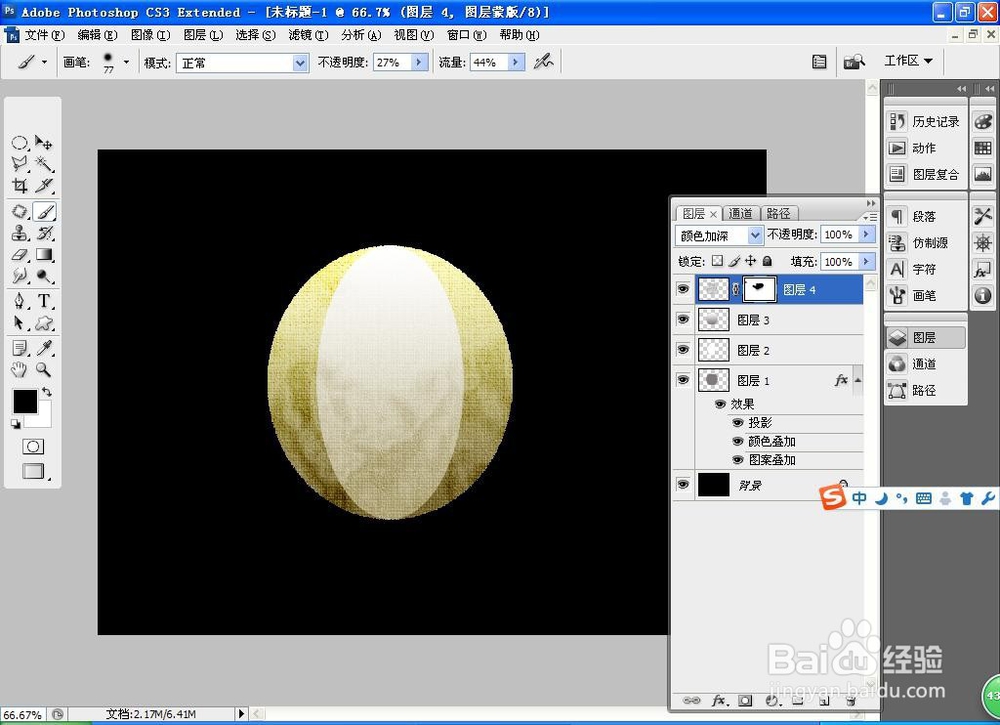
7、选择横排文字工具,输入字体,设置字体的颜色为白色,按crl+T放大字体,调整字体的位置,点击确定,如图

8、打开字符对话框,按crl键调整字体的顶点位置,调整字符到理想的位置,点击确定,如图